- Autorius Abigail Brown [email protected].
- Public 2023-12-17 06:55.
- Paskutinį kartą keistas 2025-06-01 07:17.
Įrenginių tvarkytuvė yra „Microsoft“valdymo pulto plėtinys, suteikiantis centrinį ir sutvarkytą visos kompiuteryje įdiegtos „Microsoft Windows“atpažintos aparatinės įrangos vaizdą.
Tvarkyti kompiuteryje įdiegtus aparatūros įrenginius, pvz., standžiuosius diskus, klaviatūras, garso plokštes, USB įrenginius ir kt., galima atlikti naudojant Įrenginių tvarkytuvę.
Galite jį naudoti norėdami pakeisti aparatinės įrangos konfigūracijos parinktis, tvarkyti tvarkykles, išjungti ir įjungti aparatinę įrangą, nustatyti aparatūros įrenginių konfliktus ir dar daugiau.
Pagalvokite apie šį įrankį kaip apie pagrindinį aparatinės įrangos, kurią supranta Windows, sąrašą. Visą kompiuterio aparatinę įrangą galima konfigūruoti naudojant šią centralizuotą priemonę.
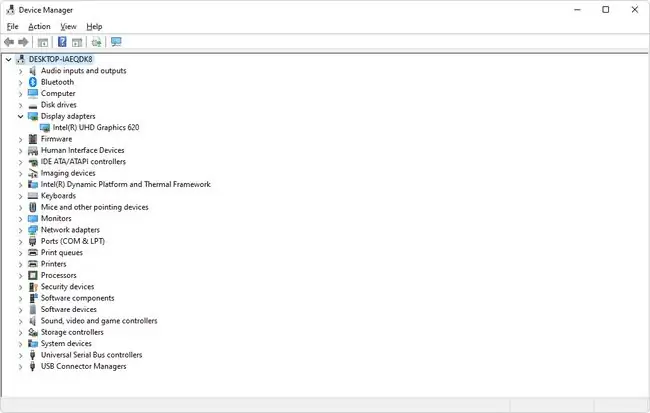
Įrenginių tvarkytuvės prieinamumas
Įrenginių tvarkytuvė pasiekiama beveik visose „Windows“versijose, įskaitant „Windows 11“, „Windows 10“, „Windows 8“, „Windows 7“, „Windows Vista“, „Windows XP“, „Windows 2000“, „Windows ME“, „Windows 98“, „Windows 95“ir kt.
Yra nedidelių skirtumų tarp vienos Windows versijos ir kitos.
Kaip pasiekti įrenginių tvarkytuvę
Įrenginių tvarkytuvę galima pasiekti keliais būdais visose „Windows“versijose, dažniausiai iš valdymo skydelio, komandų eilutės arba kompiuterio valdymo. Tačiau kai kurios naujesnės operacinės sistemos palaiko keletą unikalių būdų ją atidaryti.
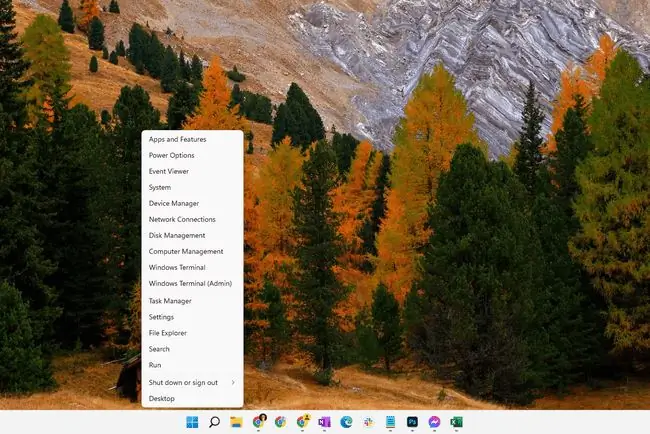
Ją taip pat galite atidaryti naudodami komandų eilutę arba Vykdyti dialogo langą naudodami specialią komandą.
Kad būtų aišku, įrenginių tvarkytuvė yra įtraukta į „Windows“- nereikia nieko papildomai atsisiųsti ir įdiegti. Yra daugybė atsisiunčiamų programų, vadinamų „Įrenginių tvarkytuve“, kurios atlieka tą ar aną, tačiau jos nėra ta „Windows“programa, apie kurią čia kalbame.
Kaip naudoti įrenginių tvarkytuvę
Kaip parodyta aukščiau esančiame paveikslėlio pavyzdyje, Įrenginių tvarkytuvė pateikia įrenginių sąrašą atskirose kategorijose, kad būtų lengviau rasti tai, ko ieškote. Galite išplėsti kiekvieną skyrių, kad pamatytumėte, kurie įrenginiai yra išvardyti viduje. Suradę tinkamą aparatūros įrenginį, dukart spustelėkite jį, kad pamatytumėte daugiau informacijos, pvz., jo dabartinę būseną, išsamią tvarkyklės informaciją arba kai kuriais atvejais maitinimo valdymo parinktis.
Kai kurios iš šių kategorijų apima Garso įvestis ir išvestis, Diskų įrenginiai, Ekrano adapteriai, DVD/CD-ROM įrenginiai, Spausdintuvai, Garso, vaizdo ir žaidimų valdikliai irUniversal Serial Bus valdikliai.
Jei kilo problemų dėl tinklo plokštės, galite atidaryti sritį Tinklo adapteriai ir pažiūrėti, ar nėra kokių nors neįprastų piktogramų ar spalvų, susijusių su aptariamu įrenginiu. Galite dukart spustelėti jį, jei norite gauti daugiau informacijos arba atlikti vieną iš toliau išvardytų užduočių.
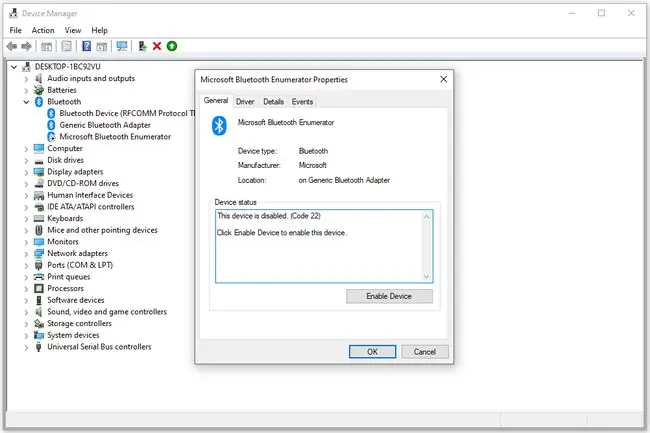
Kiekviename įrenginių sąraše yra išsami tvarkyklė, sistemos ištekliai ir kita konfigūracijos informacija bei nustatymai. Kai pakeičiate tam tikros aparatinės įrangos nustatymą, pasikeičia tai, kaip „Windows“veikia su ta aparatine įranga.
Daugiau informacijos apie įrenginių tvarkytuvę
Įrenginių tvarkytuvėje nutinka įvairūs dalykai, rodantys klaidą arba įrenginio būseną, kuri nėra „normali“. Kitaip tariant, jei įrenginys neveikia visiškai, tai galite sužinoti atidžiai pažvelgę į įrenginių sąrašą.
Gera žinoti, ko ieškoti, nes būtent čia ieškote netinkamai veikiančio įrenginio trikčių. Norėdami atnaujinti tvarkyklę, išjungti įrenginį ir pan., eikite į įrenginių tvarkytuvę.
Kažkas, ką galite pamatyti, yra geltonas šauktukas. Tai suteikiama įrenginiui, kai „Windows“nustato su juo problemą. Problema gali būti ekstremali arba tokia paprasta, kaip įrenginio tvarkyklės problema.
Jei įrenginys išjungtas dėl jūsų pačių veiksmų ar dėl gilesnės problemos, įrenginių tvarkytuvėje prie įrenginio matysite juodą rodyklę. Senesnėse „Windows“versijose (XP ir ankstesnėse) dėl tos pačios priežasties pateikiamas raudonas x.
Siekdama geriau suprasti, kokia yra problema, Įrenginių tvarkytuvė pateikia klaidų kodus, kai įrenginyje kyla sistemos išteklių konfliktas, tvarkyklės problema ar kita aparatinės įrangos problema. Tai tiesiog vadinama įrenginių tvarkytuvės klaidų kodais arba aparatinės įrangos klaidų kodais.
DUK
Kaip paleisti įrenginių tvarkytuvę iš komandų eilutės?
Įveskite cmd Windows paieškos juostoje, kad atidarytumėte komandų eilutę, tada įveskite devmgmt.msc.
Kaip įrenginių tvarkytuvėje rasti internetinę kamerą?
Kameros ieškokite skiltyje Kameros arba Garso, vaizdo ir žaidimų valdikliai Jei vis tiek nerandate internetinės kameros, eikite į Veiksmas > Ieškokite aparatinės įrangos pakeitimų ir palaukite, kol įrenginių tvarkytuvė nuskaitys ir iš naujo įdiegs atnaujintas tvarkykles. Iš naujo paleiskite kompiuterį ir dar kartą ieškokite fotoaparato.
Kaip įrenginių tvarkytuvėje atskirti USB prievadus?
Eikite į View > Įrenginiai pagal ryšį, kad pamatytumėte, kas prijungta prie kiekvieno USB prievado. Jei vis dar nesate tikri, dešiniuoju pelės mygtuku spustelėkite USB šakninį šakotuvą ir eikite į Ypatybės > General, kad pamatytumėte, kas prie jo prijungta.






